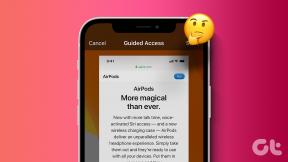أفضل 10 طرق لإصلاح خطأ رمز محول شاشة العرض الخاص بنظام التشغيل Windows 10
منوعات / / November 29, 2021
يرتبط خطأ Code 43 الخاص بنظام التشغيل Windows 10 في الغالب ببطاقة الرسومات أو محول العرض على جهاز الكمبيوتر الخاص بك. حتى أولئك الذين ليس لديهم بطاقة رسومات مخصصة يواجهون هذا الخطأ. إنه فقط أكثر شيوعًا في أجهزة كمبيوتر الألعاب. ومع ذلك ، قد تكون USB أو الأجهزة الخارجية الأخرى مسؤولة أيضًا عن الخطأ Code 43.

يمكنك عرض نافذة منبثقة تقول "لقد أوقف Windows هذا الجهاز لأنه أبلغ عن مشاكل". سيساعد الجهاز الذي توقف عن العمل في تضييق نطاق المشكلة. قد يكون مصدر الخطأ هو مدير الجهاز. هذا هو المكان الذي يجب أن تبدأ فيه أولاً ثم استكشاف مناطق أخرى من الصراع المحتمل وإصلاحها.
هيا نبدأ.
1. قضايا السائق
أوصي بأن تبدأ في تحديث بطاقة الرسومات الخاصة بك ، كل من Intel و NVIDIA / AMD ، والتي يجب أن تكون مدرجة ضمن محولات العرض.

لقد كتبنا دليلًا متعمقًا لكل شيء برامج تشغيل Windows 10. تحقق من ذلك. يمكنك أيضًا محاولة إلغاء تثبيت برامج التشغيل وإعادة تثبيتها أو التراجع عن برامج التشغيل إلى إصدار سابق. من المعروف أن هاتين الخطوتين تساعدان.
2. دورة الطاقة
الخطوات بسيطة.
الخطوة 1: قم بإغلاق جهاز الكمبيوتر الخاص بك.
الخطوة 2: افصل الكمبيوتر عن جميع كبلات الطاقة والمحول ، وفي حالة وجود كمبيوتر محمول ، قم بإزالة البطارية.
الخطوه 3: اضغط مع الاستمرار على زر الطاقة لمدة 30 ثانية. انتظر لمدة 10 دقائق ثم أعد تشغيل الكمبيوتر.
3. الملحقات الخارجية / الأجهزة الطرفية
افصل جميع الملحقات أو الأجهزة الطرفية التي قمت بتوصيلها بالكمبيوتر مثل محركات الأقراص والماوس ولوحة المفاتيح وما إلى ذلك. تحقق مما إذا كنت ستستمر في عرض خطأ Code 43. إذا لم يكن الأمر كذلك ، فسيتم إلقاء اللوم على أحد الأجهزة التي قمت بتوصيلها. أعد توصيلهما واحدًا تلو الآخر للتحقق من أيهما يسبب المشكلة.

مرة أخرى ، حاول تحديث أو إعادة تثبيت برامج التشغيل الخاصة بالجهاز للتحقق مما إذا كان ذلك مفيدًا. ارجع إلى النقطة الأولى أعلاه لمعرفة المزيد حول كيفية القيام بذلك.
أيضا على توجيه التكنولوجيا
4. مستكشف أخطاء Windows
تحزم جميع أنظمة Windows 10 مستكشف الأخطاء ومصلحها للمساعدة في تشخيص وإصلاح العديد من الأخطاء الشائعة. قامت Microsoft بإيقاف خيار مستكشف أخطاء "الأجهزة والأجهزة" التقليدي ومصلحها ، ولكن هناك طريقتان للوصول إليه.
أحدها هو استخدام الإعدادات> التحديث والأمان> استكشاف الأخطاء وإصلاحها> أدوات استكشاف الأخطاء وإصلاحها الإضافية.

ستجد الأجهزة مدرجة بشكل منفصل مثل الطابعات ، لوحات المفاتيح، وما إلى ذلك وهلم جرا. يمكنك اختيار تحري الخلل وإصلاحه بشكل فردي بناءً على النتائج التي توصلت إليها في النقطة الثانية أعلاه أو الذهاب معها جميعًا إذا لم تكن متأكدًا.
إليك الطريقة الثانية للوصول إلى قائمة مستكشف الأخطاء ومصلحها الأصلية عبر موجه الأوامر (CMD).
الخطوة 1: ابحث عن CMD وافتحه من قائمة ابدأ باستخدام حقوق المسؤول.

الخطوة 2: أعط الأمر أدناه للكشف عن نافذة منبثقة. يمكنك بعد ذلك اتباع الإرشادات التي تظهر على الشاشة بعد ذلك تمامًا كما تفعل عند استكشاف الأخطاء وإصلاحها من قائمة الإعدادات.
msdt.exe معرّف الجهاز التشخيص

5. درجة حرارة وحدة المعالجة المركزية ووحدة معالجة الرسومات
يعد الاختناق الحراري مشكلة شائعة في أجهزة كمبيوتر الألعاب. يلجأ معظم اللاعبين إلى الخارقة مثل undervolt ومعجون حراري للتحكم في درجة حرارة وحدة المعالجة المركزية ووحدة معالجة الرسومات على أجهزة الكمبيوتر الخاصة بهم. هذه الموضوعات خارج نطاق هذه المقالة ولكني أوصي باستخدام تطبيقات مثل IntelXTU أو ThrottleStop للعثور على درجة الحرارة عندما يكون جهاز الكمبيوتر الخاص بك في وضع الخمول ، والشحن ، وقيد الاستخدام ، وأثناء اللعب بعض الأفكار. بالنسبة لأولئك الذين يشعرون بالقلق ، فإن التقليل من شأنهم آمن. أسوأ ما يمكن أن يحدث هو أن جهاز الكمبيوتر الخاص بك سيغلق وسيتعين عليك إعادة تشغيله.
قم بتنزيل Intel XTU
تنزيل ThrottleStop
6. تحديث نظام التشغيل Windows
يمكن أن يساعد تحديث نظام التشغيل Windows في إصلاح بعض الأخطاء والأخطاء.
الخطوة 1: اضغط على مفتاح Windows + I لفتح الإعدادات وحدد التحديث والأمان.

الخطوة 2: يمكنك التحقق من وجود تحديثات وتنزيلها وتثبيتها.

تأكد من أنك متصل بشبكة Wi-Fi لأن هذه التحديثات قد تكون ضخمة في الحجم. قم بالاتصال بمصدر طاقة في حالة استخدام جهاز كمبيوتر محمول حيث قد يستغرق الأمر بعض الوقت قبل تنزيل جميع التحديثات وتثبيتها.
أيضا على توجيه التكنولوجيا
7. برنامج Lucid VIRTU MVP
اكتشف العديد من المستخدمين أن برنامج Lucid VIRTU MVP كان مسؤولاً عن الخطأ Code 43 على أجهزة الكمبيوتر الخاصة بهم. قم بإلغاء تثبيت البرنامج وإعادة تشغيل جهاز الكمبيوتر الخاص بك للتحقق مما إذا كنت لا تزال تواجه الخطأ.
هناك طريقتان للقيام بذلك. يمكنك إلغاء تثبيت أي تطبيق أو برنامج من لوحة التحكم أو استخدم Revo Uninstaller. وتتمثل فائدة الإصدار الأخير في أنه سيؤدي إلى إلغاء تثبيت نظيف وإزالة جميع الملفات المتبقية وإدخالات التسجيل أيضًا.
8. قم بإلغاء تثبيت برنامج NVIDIA
تحتاج إلى إلغاء تثبيت جميع برامج NVIDIA التي تتضمن:
- تجربة NVIDIA GeForce
- نظام NVIDIA PhysX
- برنامج تشغيل الرسومات NVIDIA

أعد تشغيل جهاز الكمبيوتر الخاص بك ، وسيتم إعادة تثبيت جميع برامج NVIDIA الضرورية تلقائيًا. مرة أخرى ، استخدم Revo Uninstaller لإعادة تثبيت واضحة.
9. تحديث BIOS
هذا تقني للغاية ويتطلب بعض الصبر والمعرفة المتقدمة. تحقق من هذا الدليل كيفية تحديث BIOS. نوصيك بالاطلاع على ذلك ، ولكن خذ نسخة احتياطية أولاً.
10. نقطة استعادة
يمكن أن تساعد استعادة جهاز الكمبيوتر الخاص بك إلى نقطة سابقة في الوقت المناسب في إعادة الأمور إلى طبيعتها ، أو كيف كانت قبل مواجهة الخطأ Code 43. ينشئ كل كمبيوتر يعمل بنظام Windows 10 نقطة استعادة عندما يكتشف تغييرًا رئيسيًا في النظام. يمكنك أيضًا إنشاء نقطة استعادة يدويًا. يمكنك ذلك بسهولة استعادة الكمبيوتر إلى نقطة سابقة في الوقت المناسب باستخدام دليلنا. الخطوات سهلة المتابعة وسهلة التنفيذ.
أيضا على توجيه التكنولوجيا
كود رد
لن يعيق خطأ Code 43 حياتك العملية اليومية ، وأنت. يجب أن تكون قادرًا على استخدام جهاز الكمبيوتر الخاص بك في أنشطة أخرى مثل التصفح. سيؤثر ذلك على الألعاب والأعمال الأخرى كثيفة الرسومات لمعظم الأجزاء أو الجهاز ، مما يتسبب في حدوث الخطأ. آمل أن نكون قادرين على الإصلاح. المشكلة. إذا وجدت طريقة أخرى ، شاركنا في التعليقات. أدناه.
القادم: في بعض الأحيان ، يكون لعب ألعاب الفلاش التي لا تتطلب منا استخدام الكثير من المادة الرمادية أمرًا ضروريًا لمجرد الاسترخاء. فيما يلي 11 من أفضلها.